في عالم اليوم سريع الخطى، يعد الوصول إلى ملاحظاتك من أي مكان أمرًا بالغ الأهمية. إن تعلم كيفية مزامنة ملاحظاتك مع Google Drive يمكن أن يحسن إنتاجيتك بشكل كبير ويضمن لك عدم فقدان أي معلومات مهمة. سيرشدك هذا الدليل الشامل عبر الأساليب والأدوات المختلفة المتاحة لتحقيق مزامنة الملاحظات بسلاسة عبر جميع أجهزتك، مما يوفر لك تجربة خالية من المتاعب.
لماذا تقوم بمزامنة ملاحظاتك مع Google Drive؟
هناك العديد من الأسباب المقنعة لمزامنة ملاحظاتك مع Google Drive. توفر خدمة التخزين السحابي نسخة احتياطية آمنة، مما يحمي بياناتك القيمة من الضياع بسبب فشل الجهاز أو سرقته. وهذا يضمن أنه حتى في حالة حدوث أي شيء لجهازك، تظل ملاحظاتك آمنة ويمكن الوصول إليها.
تتيح المزامنة أيضًا إمكانية الوصول من أجهزة متعددة. سواء كنت تستخدم جهاز كمبيوتر أو جهازًا لوحيًا أو هاتفًا ذكيًا، فستكون ملاحظاتك متاحة بسهولة، مما يبقيك منتجًا أثناء التنقل. تعمل القدرة على الوصول إلى ملاحظاتك وتحريرها من أي جهاز على تعزيز المرونة والكفاءة.
علاوة على ذلك، يوفر Google Drive ميزات تعاون قوية. يصبح تبادل الملاحظات مع الآخرين أمرًا بسيطًا، مما يسهل العمل الجماعي ومشاركة المعرفة. وهذا مفيد بشكل خاص للمشاريع الجماعية أو جهود الكتابة التعاونية.
طرق مزامنة الملاحظات
توجد عدة طرق لمزامنة ملاحظاتك مع Google Drive، ولكل منها مزاياها وعيوبها. يعتمد أفضل نهج على احتياجاتك المحددة والأدوات التي تفضل استخدامها. دعنا نستكشف بعض الخيارات الشائعة.
استخدام تطبيقات تدوين الملاحظات مع التكامل مع Google Drive
توفر العديد من تطبيقات تدوين الملاحظات التكامل المباشر مع Google Drive. وغالبًا ما توفر هذه التطبيقات تجربة المزامنة الأكثر بساطة وسلاسة. فهي تقوم تلقائيًا بعمل نسخة احتياطية لملاحظاتك على Google Drive، مما يضمن تحديث بياناتك دائمًا.
تتضمن أمثلة هذه التطبيقات ما يلي:
- Evernote: على الرغم من أن خطة Evernote المجانية لها حدود، فإن خططها المدفوعة توفر تكاملاً قويًا مع Google Drive لتخزين الملاحظات ومشاركتها.
- Notion: تطبيق مساحة عمل قوي يسمح لك بالاتصال بـ Google Drive لتخزين الملفات والتعاون.
- Google Keep: تطبيق تدوين الملاحظات الخاص بشركة Google يتكامل بسلاسة مع Google Drive وخدمات Google الأخرى.
- Simplenote: تطبيق تدوين ملاحظات خفيف الوزن ومجاني يدعم Markdown ويوفر إمكانيات مزامنة بسيطة، على الرغم من أن التكامل المباشر مع Google Drive قد يتطلب حلولاً بديلة.
لاستخدام هذه التطبيقات، تحتاج عادةً إلى منحها إذنًا بالوصول إلى حساب Google Drive الخاص بك. بمجرد منح الإذن، سيقوم التطبيق تلقائيًا بمزامنة ملاحظاتك مع مجلد مخصص داخل Google Drive.
حفظ الملاحظات يدويًا على Google Drive
إذا كان تطبيق تدوين الملاحظات المفضل لديك لا يوفر التكامل المباشر مع Google Drive، فيمكنك حفظ ملاحظاتك يدويًا في Google Drive. يتضمن ذلك تصدير ملاحظاتك كملفات (على سبيل المثال،.txt،.docx،.pdf) ثم تحميلها إلى Google Drive.
تتطلب هذه الطريقة جهدًا يدويًا أكبر ولكنها توفر تحكمًا أكبر في مكان وكيفية تخزين ملاحظاتك. كما أنها خيار جيد لعمل نسخة احتياطية من الملاحظات من تطبيقات تدوين الملاحظات القديمة أو الأقل تطورًا.
لحفظ الملاحظات يدويًا، اتبع الخطوات التالية:
- قم بتصدير ملاحظاتك من تطبيق تدوين الملاحظات الخاص بك بتنسيق مناسب.
- قم بتسجيل الدخول إلى حساب Google Drive الخاص بك.
- قم بإنشاء مجلد جديد (على سبيل المثال، “ملاحظاتي”) لتنظيم ملاحظاتك.
- قم بتحميل ملفات الملاحظات المُصدرة إلى المجلد.
تذكّر تحديث الملفات في Google Drive بانتظام بأي تغييرات تجريها على ملاحظاتك.
استخدام أدوات المزامنة التابعة لجهات خارجية
يمكن أن تساعدك العديد من الأدوات الخارجية في مزامنة الملفات بين جهاز الكمبيوتر الخاص بك وGoogle Drive. يمكن استخدام هذه الأدوات لعمل نسخة احتياطية تلقائية لمجلد ملاحظاتك على Google Drive، مما يضمن مزامنة ملاحظاتك دائمًا.
ومن أمثلة هذه الأدوات ما يلي:
- Google Drive لسطح المكتب: يتيح لك تطبيق سطح المكتب الرسمي من Google مزامنة الملفات بين جهاز الكمبيوتر الخاص بك وGoogle Drive.
- النسخ الاحتياطي والمزامنة من Google: أداة قديمة لا تزال تعمل لدى بعض المستخدمين، وتوفر وظائف مماثلة لتلك الموجودة في Google Drive لسطح المكتب.
- برامج المزامنة التابعة لجهات خارجية: توفر العديد من تطبيقات الجهات الخارجية ميزات وخيارات مزامنة متقدمة.
تعمل هذه الأدوات عادةً من خلال مراقبة مجلد معين على جهاز الكمبيوتر الخاص بك وتحميل أي تغييرات تلقائيًا إلى Google Drive. يوفر هذا طريقة ملائمة وموثوقة للحفاظ على مزامنة ملاحظاتك.
دليل خطوة بخطوة: مزامنة الملاحظات مع Google Keep
Google Keep هو تطبيق شائع لتدوين الملاحظات يتكامل بسلاسة مع Google Drive. إليك دليل خطوة بخطوة حول كيفية استخدام Google Keep لمزامنة ملاحظاتك:
- تنزيل وتثبيت Google Keep: إذا لم يكن لديك بالفعل، فقم بتنزيل وتثبيت تطبيق Google Keep على أجهزتك (الكمبيوتر، الجهاز اللوحي، الهاتف الذكي).
- تسجيل الدخول باستخدام حساب Google الخاص بك: افتح تطبيق Google Keep وقم بتسجيل الدخول باستخدام حساب Google الخاص بك. هذا هو نفس الحساب الذي تستخدمه لخدمة Google Drive.
- إنشاء ملاحظات وتحريرها: ابدأ في إنشاء ملاحظاتك وتحريرها في Google Keep. يمكنك إضافة نص وقوائم وصور وتسجيلات صوتية إلى ملاحظاتك.
- المزامنة التلقائية: يقوم Google Keep بمزامنة ملاحظاتك تلقائيًا مع Google Drive في الوقت الفعلي. لست بحاجة إلى حفظ ملاحظاتك أو تحميلها يدويًا.
- الوصول إلى ملاحظاتك من أي جهاز: يمكنك الوصول إلى ملاحظاتك من أي جهاز عن طريق تسجيل الدخول إلى Google Keep باستخدام حساب Google الخاص بك. سيتم مزامنة ملاحظاتك تلقائيًا عبر جميع أجهزتك.
يوفر Google Keep طريقة بسيطة وبديهية لمزامنة ملاحظاتك مع Google Drive، مما يجعله خيارًا رائعًا للمستخدمين الذين يريدون تجربة تدوين ملاحظات خالية من المتاعب.
نصائح لإدارة الملاحظات بكفاءة
فيما يلي بعض النصائح لإدارة ملاحظاتك بشكل فعال عند المزامنة مع Google Drive:
- تنظيم ملاحظاتك باستخدام المجلدات: أنشئ مجلدات في Google Drive لتنظيم ملاحظاتك حسب الموضوع أو المشروع أو التاريخ. وهذا من شأنه أن يسهل عليك العثور على ملاحظاتك وإدارتها.
- استخدم أسماء ملفات وصفية: عند حفظ الملاحظات يدويًا على Google Drive، استخدم أسماء ملفات وصفية تشير بوضوح إلى محتوى الملاحظة.
- قم بعمل نسخة احتياطية لملاحظاتك بشكل منتظم: على الرغم من أن Google Drive يوفر نسخة احتياطية آمنة، فمن الجيد أن تقوم بعمل نسخة احتياطية لملاحظاتك بشكل منتظم على موقع آخر، مثل محرك أقراص ثابت خارجي.
- مراجعة ملاحظاتك وتحديثها: راجع ملاحظاتك بشكل دوري للتأكد من أنها لا تزال ذات صلة ومحدثة. احذف أو أرشف أي ملاحظات لم تعد هناك حاجة إليها.
- استخدم وظيفة البحث: استخدم وظيفة البحث في Google Drive للعثور بسرعة على ملاحظات محددة استنادًا إلى الكلمات الرئيسية أو العبارات.
من خلال اتباع هذه النصائح، يمكنك إبقاء ملاحظاتك منظمة وسهلة الوصول إليها، مما يؤدي إلى تعظيم فوائد المزامنة مع Google Drive.